Trong cuộc sống, có nhiều trường hợp bạn đã xem tin nhắn mà quên chưa trả lời ngay lúc đó, lại không muốn người kia hiểu lầm. Đừng lo lắng! Mình sẽ cách bạn cách tắt chế độ đã xem trên Zalo, để không ai biết mình đã xem tin nhắn mà họ gửi tới.
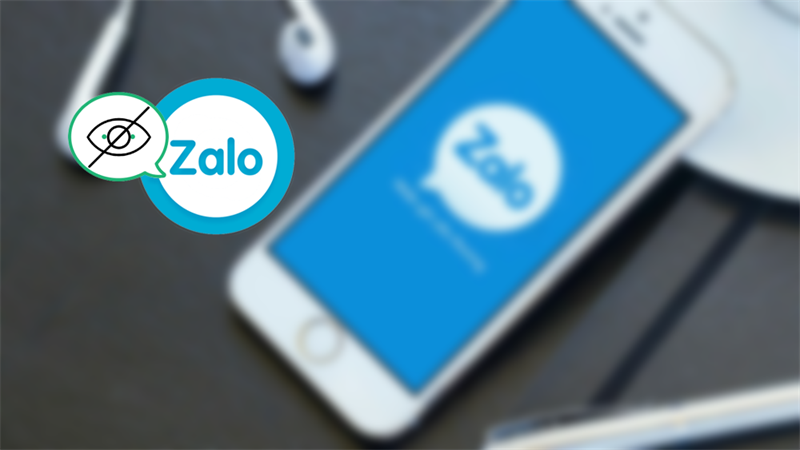
I. Lợi ích khi tắt chế độ đã xem trên Zalo
- Không bị phát hiện khi đã xem tin nhắn.
- Xem tin nhắn bạn bè gửi tới mà không cần trả lời vội.
- Không bị người khác hiểu lầm rằng mình không muốn trả lời tin nhắn khi nhìn thấy dòng đã xem.
II. Hướng dẫn cách tắt chế độ đã xem, không cho người khác biết mình đã xem tin nhắn
1. Hướng dẫn nhanh
Mở ứng dụng Zalo trên điện thoại, chọn Thêm ở góc dưới bên phải màn hình > Chọn biểu tượng cài đặt hình răng cưa ở bên trên góc phải màn hình > Chọn Quyền riêng tư > Gạt nút tròn thanh trạng thái mục Hiển thị trạng thái “Đã xem” sang trái để tắt chế độ đã xem.
2. Hướng dẫn chi tiết
Bước 1: Mở ứng dụng Zalo trên điện thoại, chọn Thêm ở góc dưới bên phải màn hình > Chọn biểu tượng cài đặt hình răng cưa ở bên trên góc phải màn hình > Chọn Quyền riêng tư.
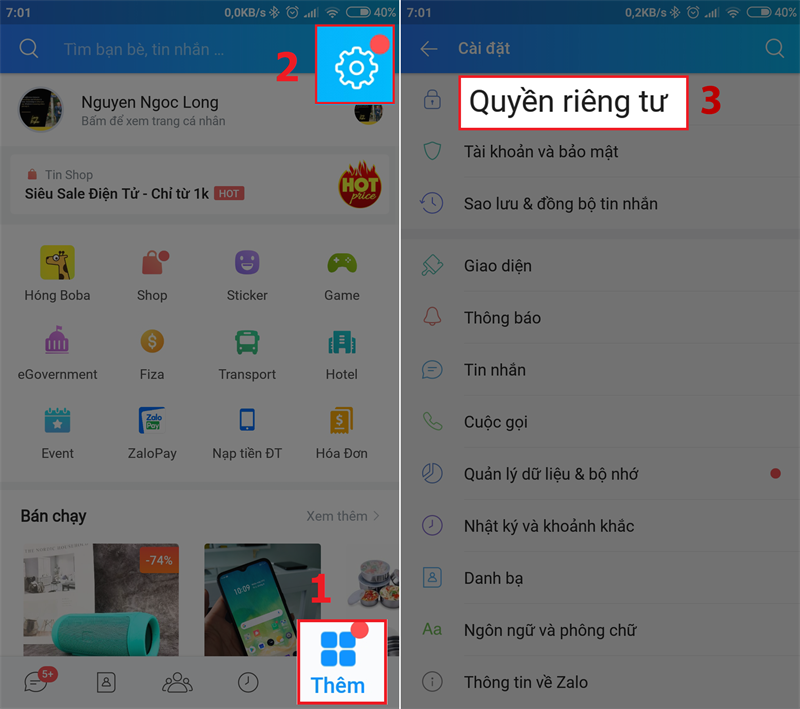
Bước 2: Gạt nút tròn thanh trạng thái mục Hiển thị trạng thái “Đã xem” sang trái để tắt chế độ đã xem tin nhắn.
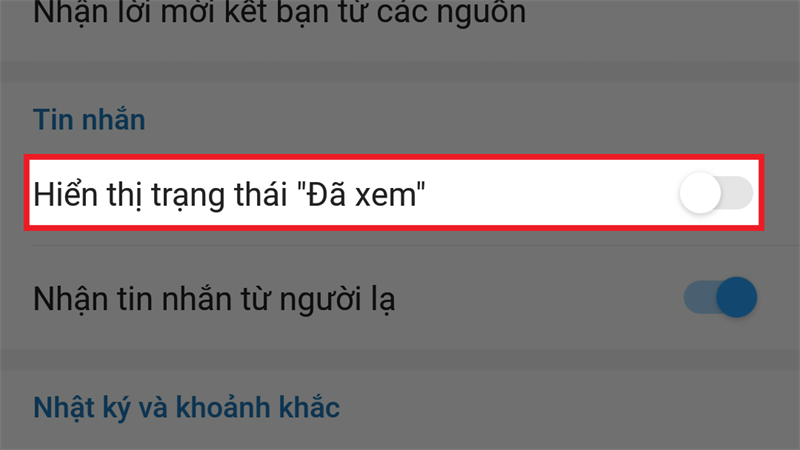
Trên đây là hướng dẫn tắt chế độ đã xem trên Zalo, giúp bạn không bị phát hiện rằng mình đã xem tin nhắn mà bạn bè gửi tới nhưng chưa trả lời lại, từ chối trả lời những tin nhắn riêng tư người khác gửi mà không bị hiểu lầm. Nếu cảm thấy bài viết hữu ích, hãy chia sẻ cho bạn bè và đừng quên để lại bình luận phía dưới nhé!
















